
31/12/2024 16:45
Cách đăng xuất Messenger trên máy tính đơn giản và hiệu quả
Messenger là một trong những ứng dụng nhắn tin phổ biến nhất hiện nay, không chỉ trên điện thoại mà còn trên nền tảng web. Việc sử dụng Messenger trên máy tính sẽ mang đến cho bạn nhiều sự thuận tiện, nhất là khi bạn muốn nhắn tin nhanh chóng trong quá trình làm việc. Tuy nhiên, đôi khi bạn cần đăng xuất để bảo mật thông tin cá nhân hoặc đơn giản chỉ là để chuyển sang tài khoản khác. Trong bài viết này, mình sẽ hướng dẫn bạn cách đăng xuất Messenger trên máy tính một cách dễ dàng và nhanh chóng.
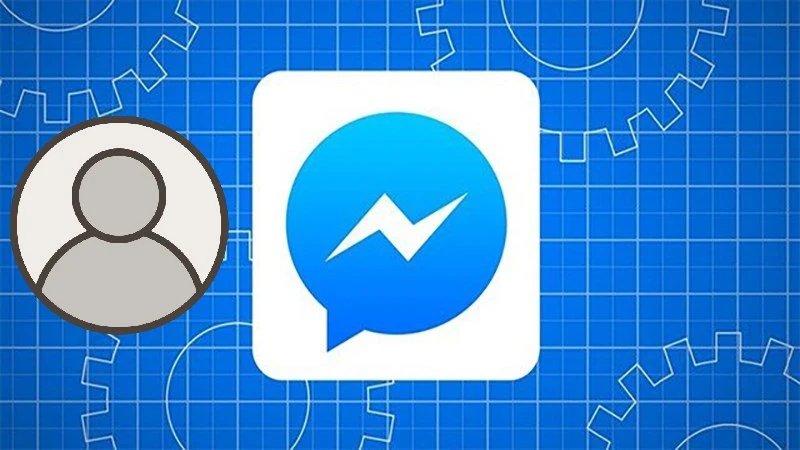
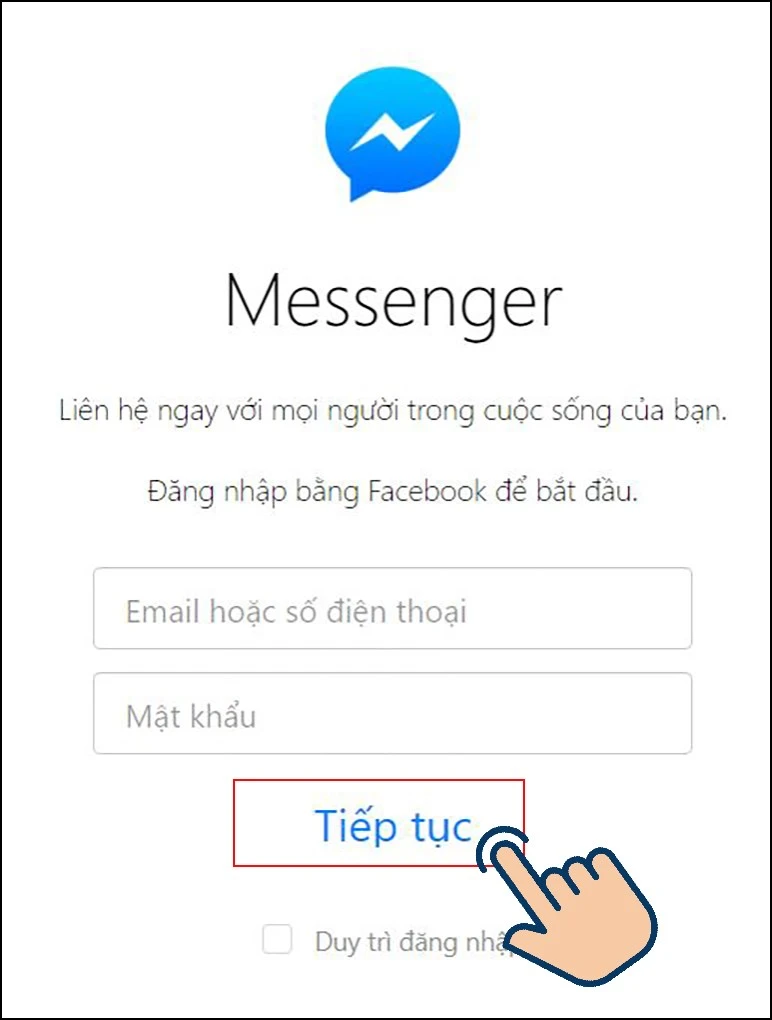
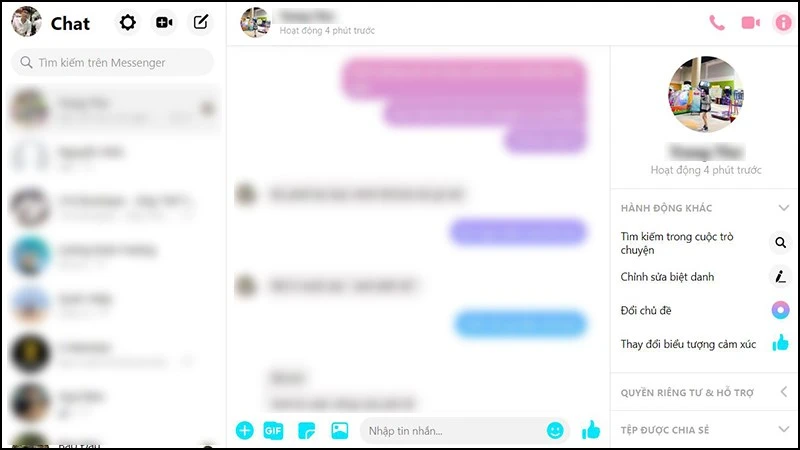
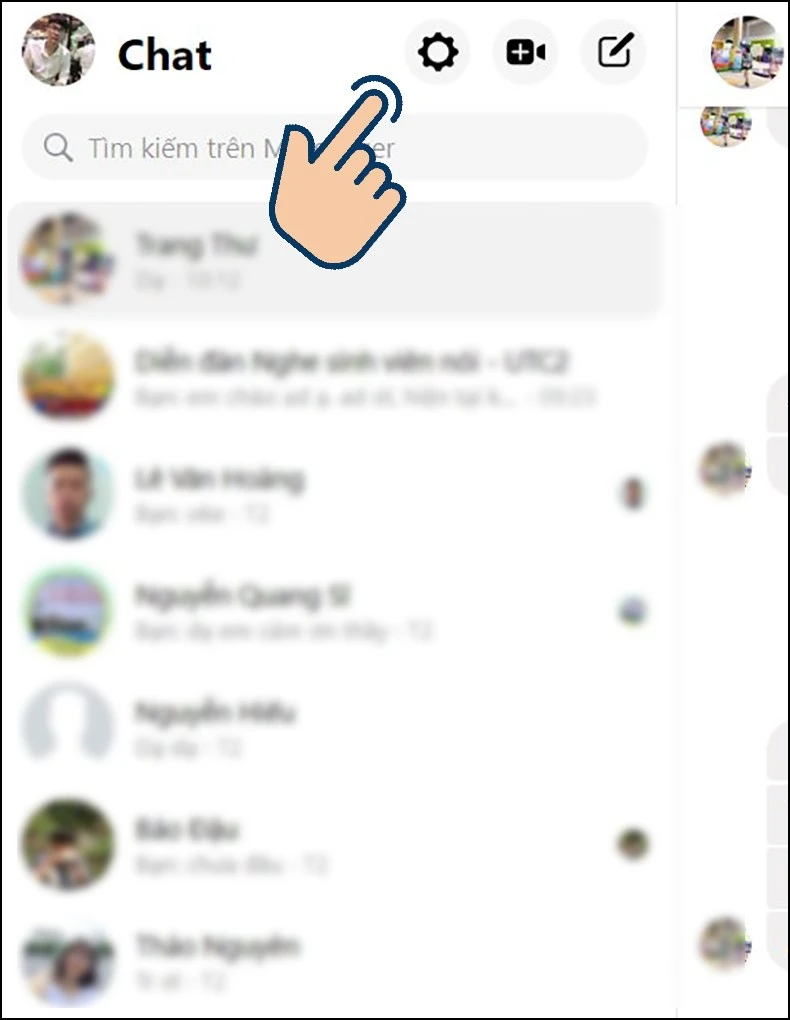
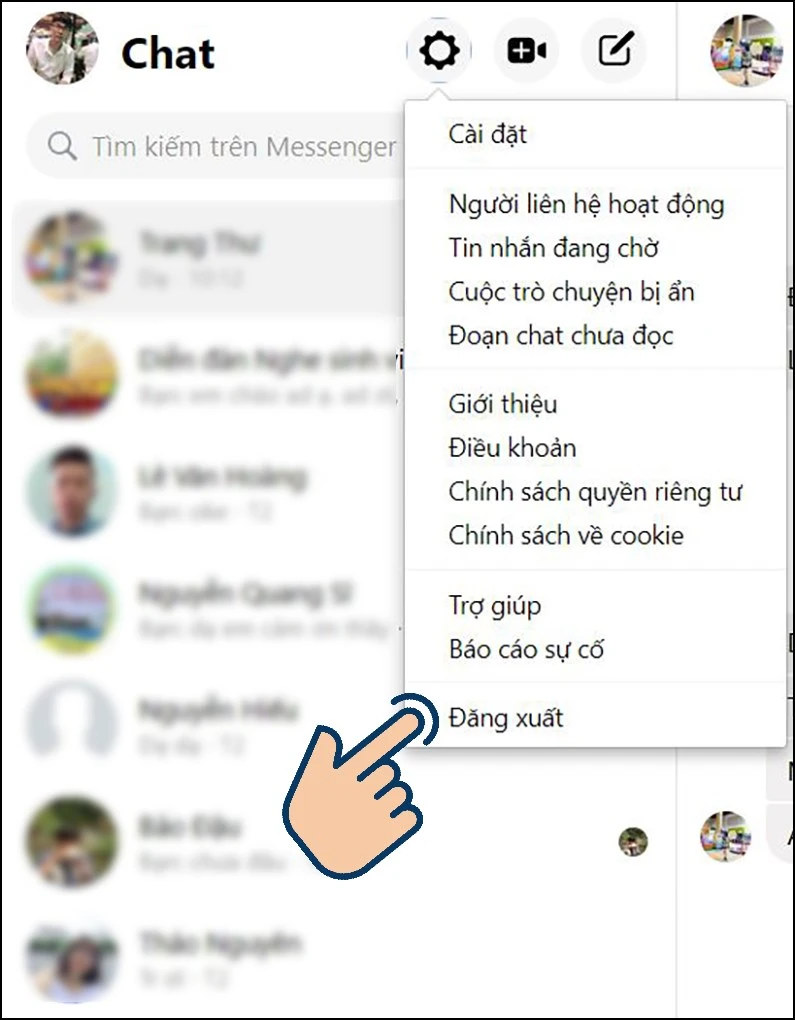
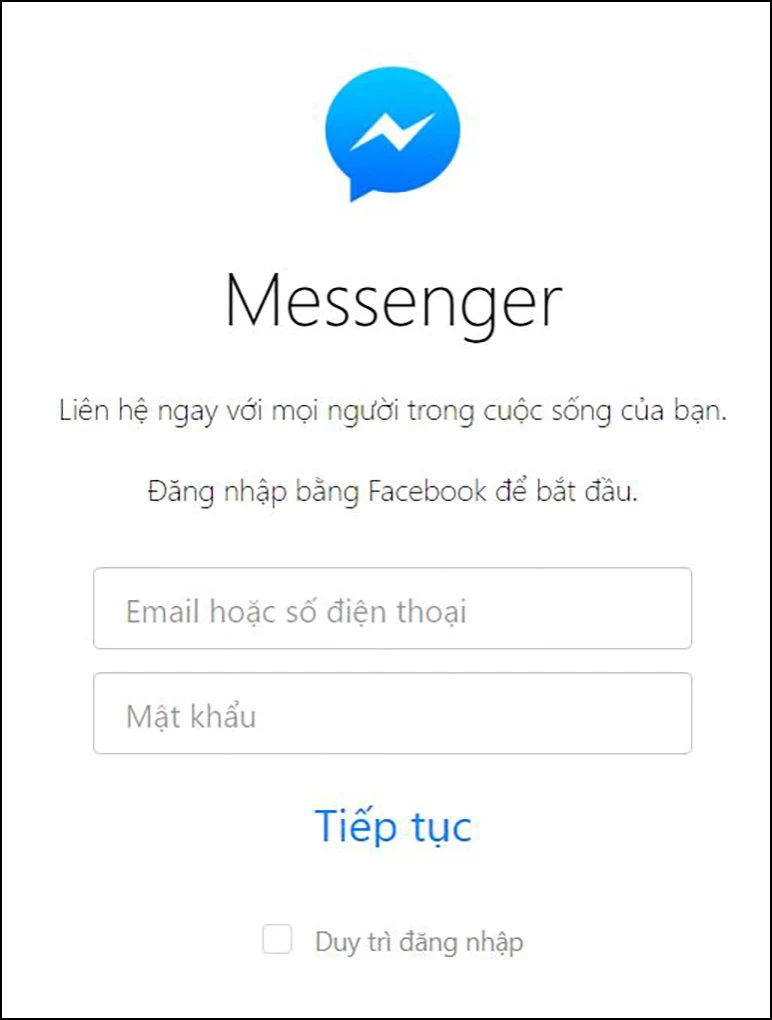
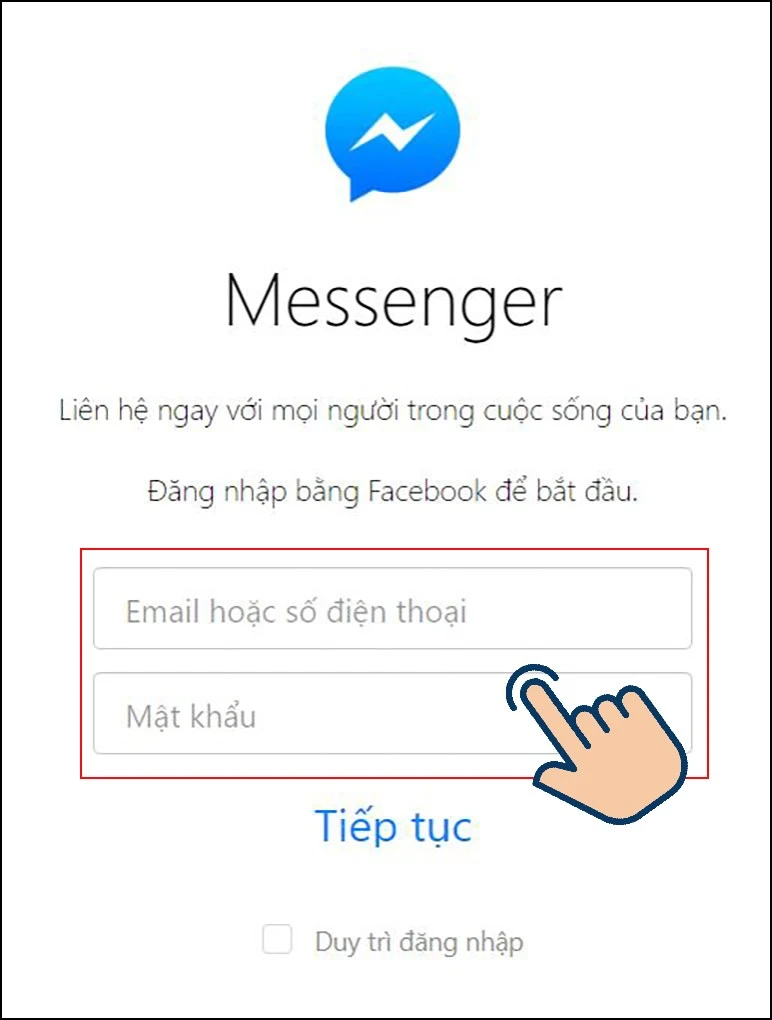
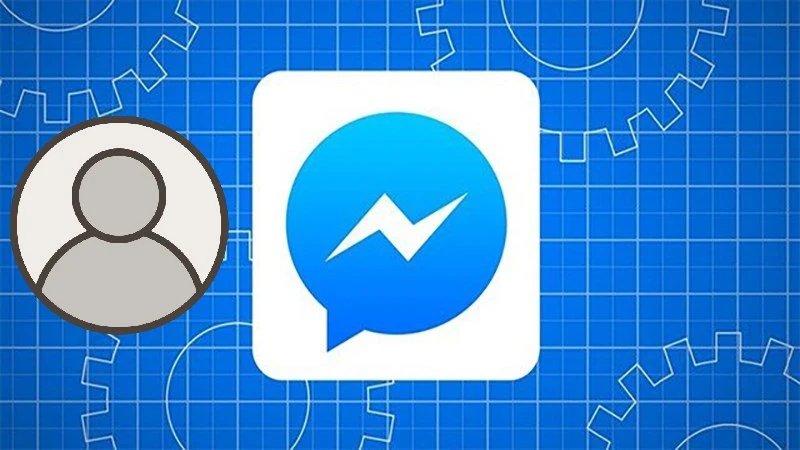
I. Lợi Ích Của Việc Sử Dụng Messenger Trên Máy Tính
Trước khi đi vào chi tiết cách đăng xuất, chúng ta cùng tìm hiểu về những lợi ích mà Messenger trên máy tính mang đến cho người dùng: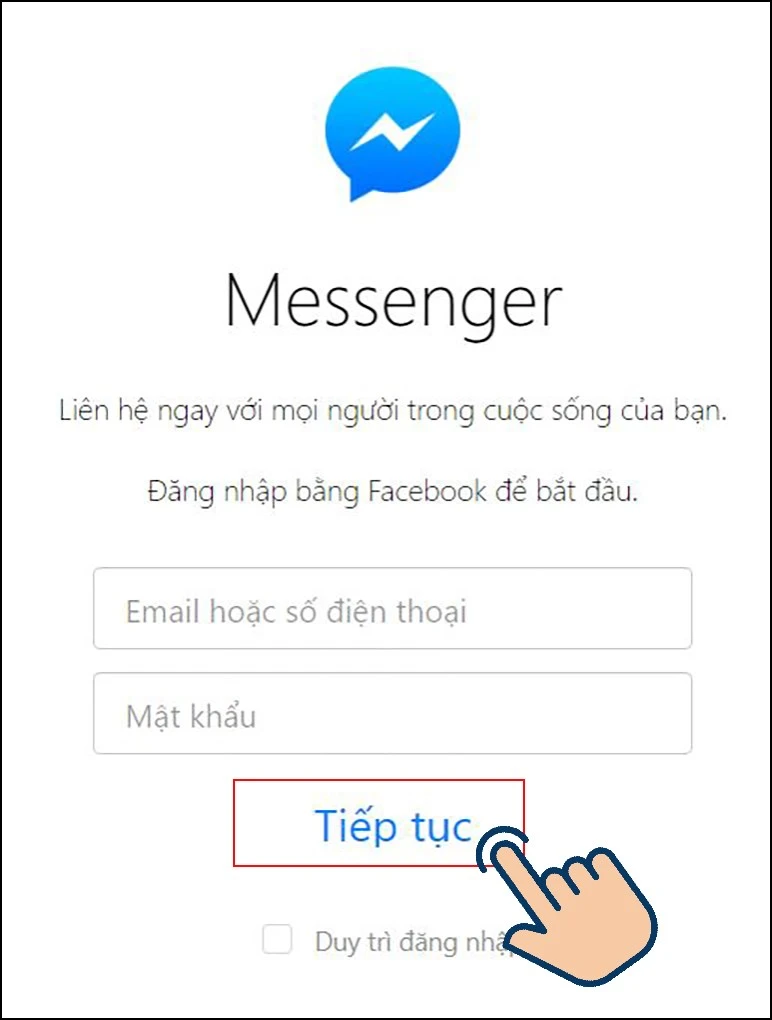
1. Sử Dụng Nhanh Chóng
- Bạn có thể đăng nhập và nhắn tin nhanh chóng mà không cần phải tải ứng dụng.
- Kiểu dáng giao diện thân thiện, dễ sử dụng.
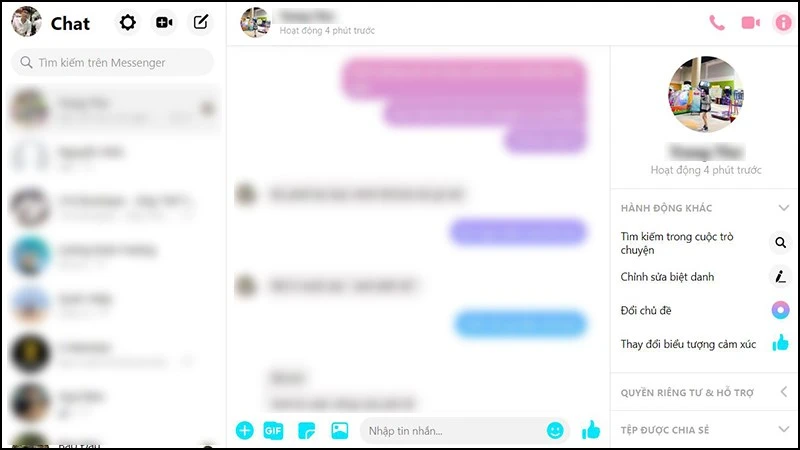
2. Tương Tác Dễ Dàng
- Gửi nhận và chia sẻ tập tin, hình ảnh một cách tiện lợi ngay trên trình duyệt.
- Đồng bộ nội dung tin nhắn với phiên bản trên điện thoại.
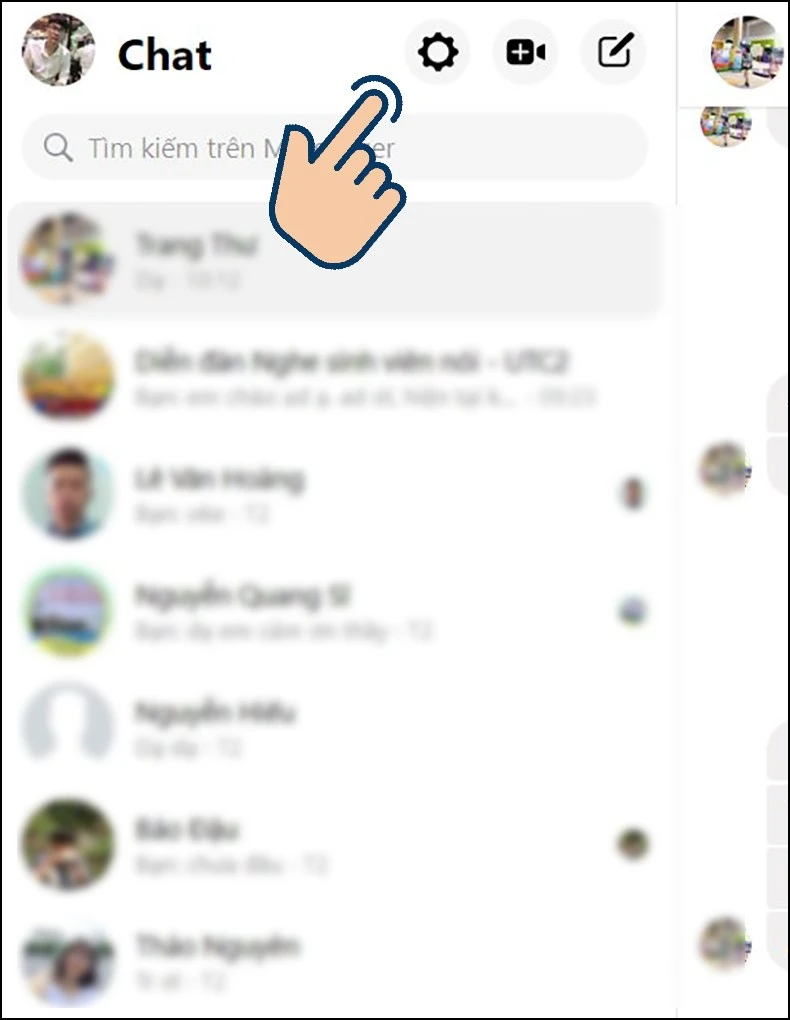
3. Tiết Kiệm Thời Gian
- Có thể sử dụng bàn phím để nhập liệu tiện lợi hơn so với việc gõ trên màn hình cảm ứng.
- Thao tác nhanh chóng mà không bị gián đoạn.
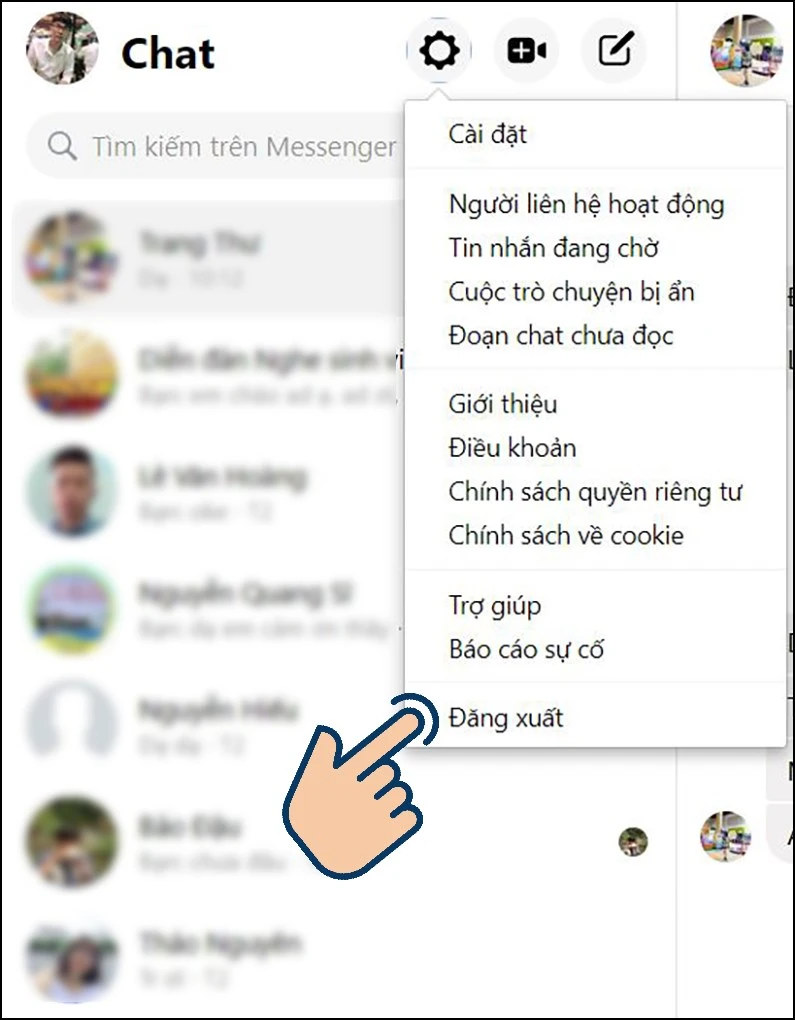
II. Cách Đăng Nhập Messenger Web Trên Máy Tính
Để bắt đầu, bạn cần đăng nhập vào Messenger trên máy tính. Dưới đây là hướng dẫn chi tiết.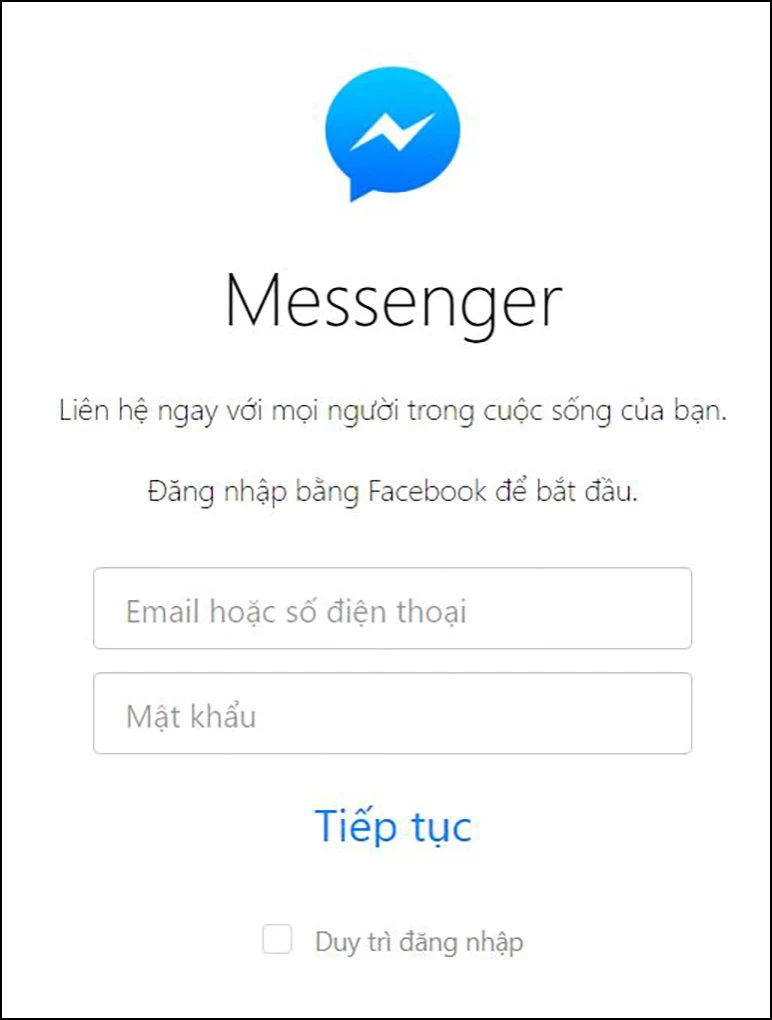
1. Hướng Dẫn Nhanh
- Mở trình duyệt, truy cập vào Messenger web.
- Nhập số điện thoại hoặc email đăng ký.
- Nhập mật khẩu của tài khoản Facebook.
- Nhấn Tiếp tục để vào Messenger.
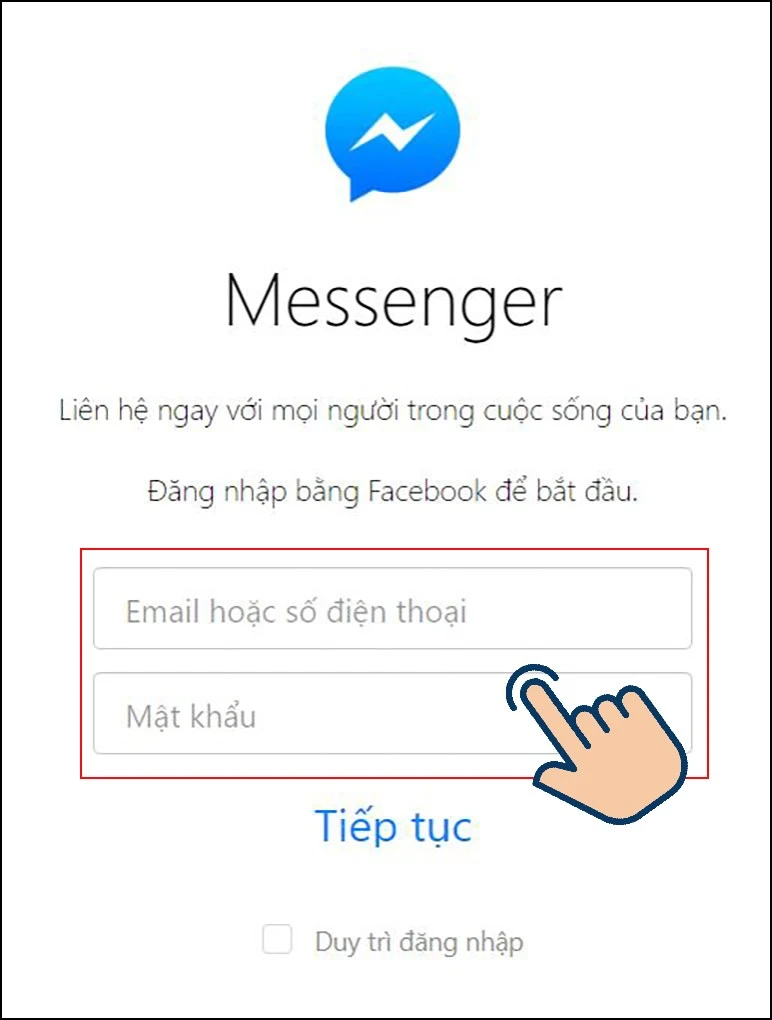
2. Hướng Dẫn Chi Tiết
Bước 1: Truy Cập Vào Messenger Web
Mở trình duyệt web trên máy tính của bạn và gõ vào địa chỉ: .Bước 2: Nhập Thông Tin Đăng Nhập
- Nhập số điện thoại hoặc email đã đăng ký với tài khoản Facebook của bạn.
- Tiếp theo, nhập mật khẩu và nhấn vào nút Tiếp tục.
Bước 3: Bắt Đầu Sử Dụng
Sau khi đăng nhập thành công, bạn sẽ được chuyển đến giao diện Messenger với đầy đủ tính năng như trên ứng dụng di động. Bạn có thể dễ dàng bắt đầu cuộc trò chuyện với bạn bè hoặc người thân ngay lập tức.III. Hướng Dẫn Đăng Xuất Messenger Web Trên Máy Tính
Bây giờ, hãy cùng tìm hiểu cách đăng xuất khỏi Messenger web để bảo mật tài khoản của bạn.1. Hướng Dẫn Nhanh
- Trên giao diện Messenger web, bạn chọn biểu tượng răng cưa ở góc trên bên phải.
- Chọn Đăng xuất.
2. Hướng Dẫn Chi Tiết
Bước 1: Tìm Biểu Tượng Răng Cưa
Trên giao diện Messenger, bạn sẽ thấy biểu tượng răng cưa (cài đặt) ở góc trên bên phải của màn hình.Bước 2: Chọn Đăng Xuất
- Nhấn vào biểu tượng răng cưa và chọn Đăng xuất từ danh sách hiện ra.
- Một cửa sổ xác nhận sẽ xuất hiện, bạn chỉ cần nhấn OK để xác nhận.
Một Lưu Ý Quan Trọng
- Đảm bảo rằng bạn thật sự muốn đăng xuất. Khi đăng xuất, bạn sẽ cần nhập lại thông tin để đăng nhập vào Messenger lần sau.
- Nếu bạn sử dụng máy tính công cộng hoặc chia sẻ máy với người khác, việc đăng xuất là rất quan trọng để bảo mật thông tin cá nhân.
IV. Một Vài Mẹo Để Bảo Mật Tài Khoản Messenger
Để bảo mật tài khoản Messenger của bạn một cách hiệu quả, hãy lưu ý đến những mẹo sau đây:1. Sử Dụng Mật Khẩu Mạnh
- Mật khẩu nên có ít nhất 8 ký tự, bao gồm chữ hoa, chữ thường, số và ký tự đặc biệt.
2. Kích Hoạt Xác Minh Hai Bước
- Bằng cách này, mỗi lần đăng nhập từ thiết bị không quen thuộc, bạn sẽ nhận được mã xác nhận qua điện thoại.
3. Đăng Xuất Khi Không Sử Dụng
- Như đã đề cập, hãy đảm bảo bạn đã đăng xuất khỏi tài khoản khi không sử dụng, đặc biệt là trên các thiết bị công cộng.
4. Kiểm Soát Quyền Truy Cập
- Thường xuyên kiểm tra và cập nhật các quyền truy cập cho ứng dụng và dịch vụ mà bạn đã kết nối với tài khoản Facebook của mình.
V. Kết Luận
Việc sử dụng Messenger trên máy tính là một giải pháp tuyệt vời cho những ai thường xuyên nhắn tin hoặc muốn giữ liên lạc một cách hiệu quả. Đăng xuất tài khoản khi không sử dụng không chỉ giúp bảo vệ thông tin cá nhân mà còn ngăn chặn quyền truy cập trái phép. Hy vọng rằng với hướng dẫn chi tiết trên đây, bạn đã hiểu rõ hơn về cách đăng xuất Messenger trên máy tính. Nếu bài viết mang lại cho bạn những kiến thức hữu ích, hãy chia sẻ với bạn bè và người thân nhé! Chúc bạn có những phút giây thư giãn tuyệt vời cùng Messenger!
Link nội dung: https://galileo.edu.vn/cach-dang-xuat-messenger-tren-may-tinh-don-gian-va-hieu-qua-a14325.html